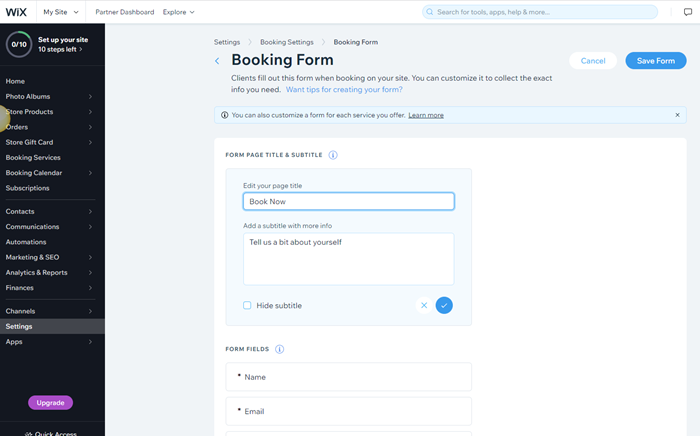ADI: Настройка страницы формы онлайн-записи
2 мин. чтения
Получайте важную информацию о клиентах, когда они записываются на одну из ваших услуг с помощью формы онлайн-записи. Например, вы можете запросить информацию об аллергии или травме, чтобы повысить качество обслуживания.
Настройте макет и дизайн формы записи, чтобы сделать сам процесс записи максимально удобным для клиентов.
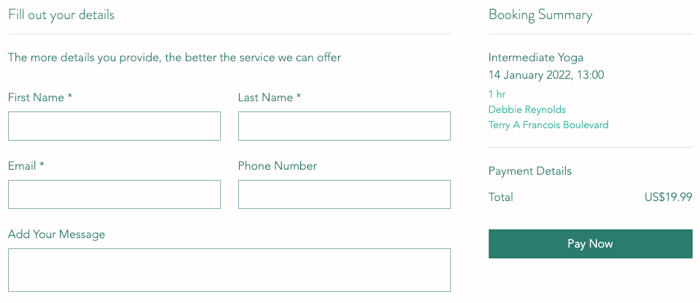
Примечание: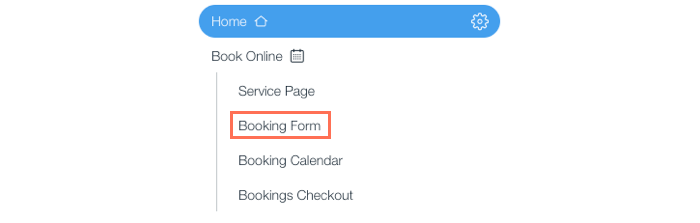
Когда вы добавляете Онлайн-запись на сайт, субстраница формы онлайн-записи автоматически появляется на странице Онлайн-запись в конструкторе ADI.
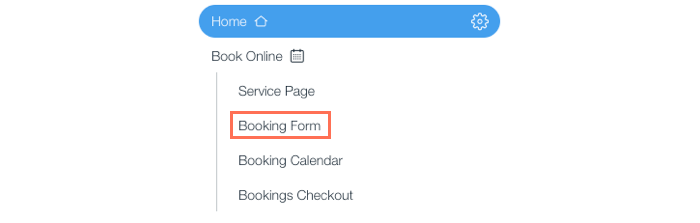
Чтобы настроить форму онлайн-записи:
- Перейдите в форму онлайн-записи в разделе Настройка панели управления сайтом.
- Выберите, что вы хотите настроить:
- Заголовок и подзаголовок страницы формы:
- Нажмите Редактировать.
- Введите название страницы формы онлайн-записи в поле Отредактируйте заголовок страницы.
- (Необязательно) Введите подзаголовок в поле Добавьте подзаголовок с подробностями.
- Нажмите на галочку
 , чтобы подтвердить изменения.
, чтобы подтвердить изменения.
- Поля формы:
Примечание: поля формы, отмеченные звездочкой, являются обязательными и их нельзя удалить. При редактировании установите флажок Сделать поле обязательным для заполнения, если вы хотите сделать его обязательным.- Нажмите на соответствующее поле формы, чтобы настроить внешний вид поля.
- (Необязательно) Наведите курсор на поле Имя и нажмите на значок "Разделить на поля имени и фамилии"
 , чтобы клиенты могли вводить свои имя и фамилию в отдельные поля.
, чтобы клиенты могли вводить свои имя и фамилию в отдельные поля. - Нажмите на галочку
 , чтобы подтвердить изменения, внесенные в соответствующее поле формы.
, чтобы подтвердить изменения, внесенные в соответствующее поле формы. - Нажмите + Добавить поле, чтобы создать собственное поле формы.
- Заголовок и подзаголовок страницы формы:
3. Нажмите на кнопку Сохранить.